Het inboeken van een factuur in Moneybird is een belangrijk onderdeel van het administratieve proces en het bijhouden van een compleet transactie overzicht. Hier zijn de 5 stappen die je kunt volgen om een factuur in te boeken in Moneybird:
Stap 1 Kies voor optie ‘Verkoop’.
Zodra je bent inlogd op jouw Moneybird account, selecteer je “facturen” in het navigatiemenu aan de linkerkant (foto 1). Hier vind je de mogelijkheden voor verkoopfacturen.
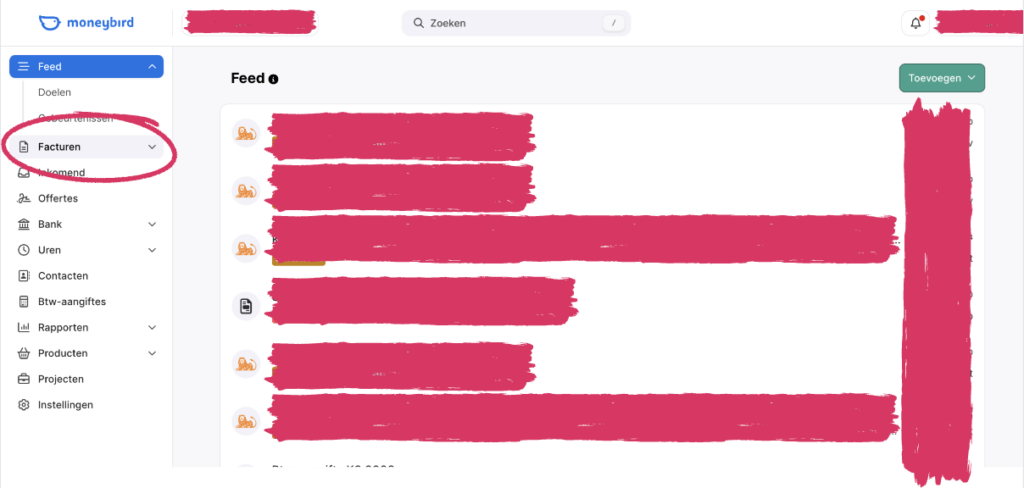
Foto 1
Stap 2 Kies ‘factuur toevoegen’:
Vervolgens zie je rechtsboven een groene button voor factuur toevoegen’. Klik hierop om een nieuwe factuur aan te maken (foto 2).
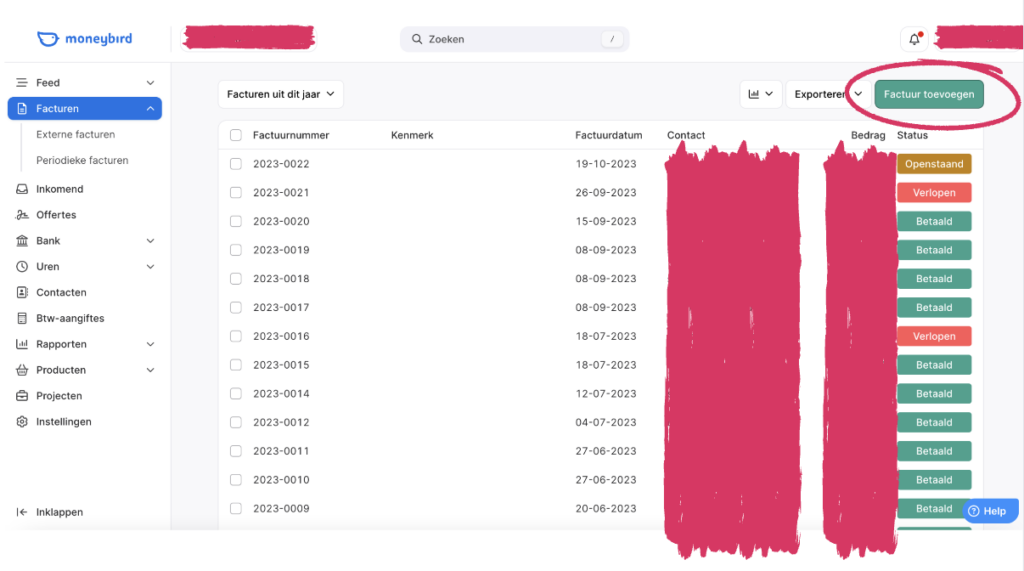
Foto 2
Stap 3 Gegevens invullen van de klant
Vul de gegevens van de klant in door de contact te selecteren uit het adresboek (foto 3) of vul het handmatig in inclusief naam, adres en verdere contactgegevens. Je komt dan in een pop-up venster terecht (foto 4).
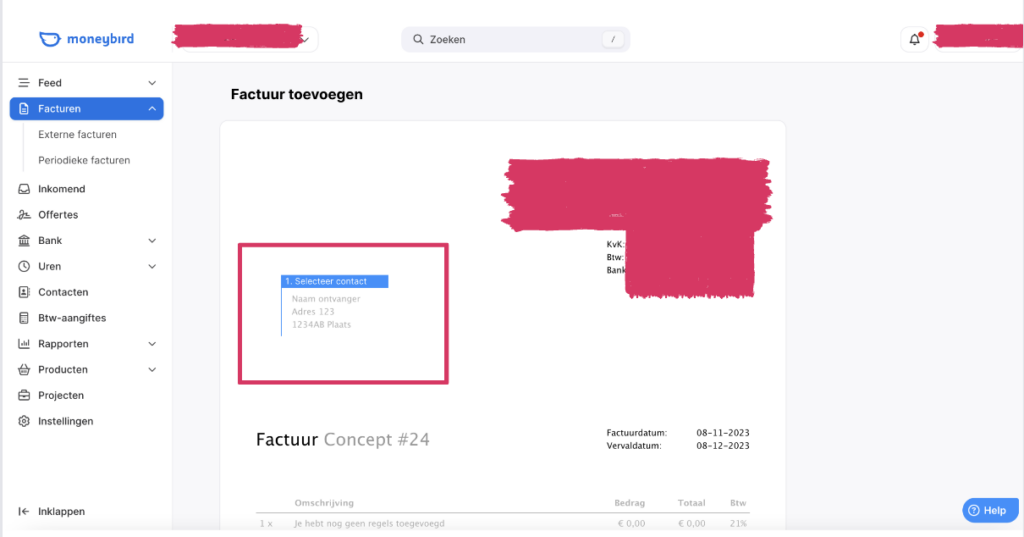
Foto 3
Nadat je het contact hebt geselecteerd of handmatig hebt ingevoerd, voeg je de details van de factuur in, zoals het factuurnummer, de factuurdatum en de vervaldatum bij ‘factuur verloopt na’. Klik vervolgens op ‘+factuurregels’ (foto 4). Dan kom je terecht bij het volgende pop-up venster (foto 5).
Foto 4
Voer de omschrijving van de geleverde goederen of diensten, de prijs, hoeveelheid en eventuele kortingen in (foto 5). Als je een bijlage hebt zoals bonnetjes of ontvangstbewijzen, kun je deze ook toevoegen aan de factuur. Dit helpt bij het bewaren van een compleet overzicht van de transactie.
Foto 5
Stap 4 Factuur controleren en inboeken in de administratie:
Als je op ‘opslaan’ klikt dan zie je dat de gegevens netjes op de factuur staan vermeld (foto 6).
Controleer alle ingevoerde gegevens zorgvuldig om ervoor te zorgen dat alles correct is. Indien nodig, kan je het nog aanpassen door op het blauwe pen-icoon te klikken (foto 6). Als alles klopt, klik op de knop om de factuur te versturen naar de klant. Dit kan vanuit Moneybird per mail. Na het versturen van de factuur wordt deze automatisch geboekt in je administratie. In Moneybird kun je in een overzicht zien en bijhouden welke facturen zijn betaald, nog betaald dienen te worden (openstaand) of verlopen zijn (foto 2).
Foto 6
Stap 5 Betalingstatussen controleren
Als de klant de factuur heeft betaald, kun je handmatig de betaling markeren als ontvangen in Moneybird. Zo blijft je administratie up-to-date en accuraat. Door regelmatig jouw Moneybird-account te controleren, volg je de openstaande facturen en zorg je ervoor dat de betalingen op tijd worden voldaan.
Vind je na het lezen van dit artikel de tips waardevol of zou je meer willen weten over Moneybird? Laat het ons weten in de reactie. Mocht je Moneybird willen uitproberen, via deze link kan je Moneybird aanschaffen.
Let’s Grow,
Disclaimer: dit artikel bevat een affiliate link. Dit betekent dat wij een kleine commissie ontvangen als je via de link iets koopt. Het kost jou verder niets extra. Wij schrijven alleen over programma’s waar we ervaring mee hebben en achter staan.